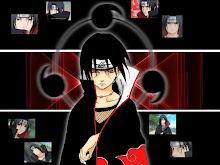Aktifkan layanan GPRS/WAP atau 3G utk koneksi yg lebih cepat dan masukkan setting dg benar sesuai tipe hape masing2 spt langkah2 di postingan pertama di atas.
Install driver modem utk Hape/USB/PCMCIA 3G/3.5G di PC yg drivernya bisa didapat dr CD software atau di-download dr situs resmi handphone atau modem-nya (tergantung apakah koneksinya melalui kabel data USB/Bluetooth/infrared)
Create Dial Up Networking yg baru di PC/laptop dg parameter2 dibawah utk masing2 operator GSM
Utk Telkomsel berdasar data/volume based Rp.5/Kb buat dial up baru
* Phone number: *99***1#
* username: wap
* password: wap123
NOTE: ini ditujukan utk settingan GPRS di hape dg APN: telkomsel atau internet
Utk Telkomsel Flash buat dial up baru
* Phone number: *99***2#
* username: wap
* password: wap123
Lalu buat settingan WAP/GPRS di hape dg parameter
* APN: flash
* username: wap
* password: wap123
Utk XL berdasar data/volume buat dial up baru
* Phone number: *99# atau *99***1# cobain salah satu
* user name: xlgprs
* password: proxl
Utk IM3/Mentari utk dg Rp.100/menit buat dial up baru
* Phone number: *99***1# atau *99# cobain salah satu
* username: indosat@durasi
* password: indosat@durasi
Lalu buat settingan WAP/GPRS di hape dg parameter
* APN: indosatgprs
* username: indosat@durasi
* password: indosat@durasi
Utk Indosat (Mentari-IM3-Matrix) dg volume based buat dial up baru
* Phone number: *99# atau *99***1# cobain salah satu
* username: indosat
* password: indosat
Utk AXIS dg volume based buat dial up baru
* Phone number: *99***1#
* username: AXIS
* password: 123456
NOTE: Kalo nggak nyambung coba angka 1 di *99***1# bisa diganti dg angka lainnya sesuai dg urutan settingan GPRS yg terinstal di hp.
Cara mengetahui modemnya udah berhasil terinstall/terdeteksi di PC
Paling gampang setelah kabelnya USBnya dicolok ke HP dan PC terus ke Control Panel, Phone & Modem, Options, Klik tab modem, ntar keliatan modem USBnya spt gambar dibawah ini (punyaku SE M600)
Cara kedua ngecek di dial up networking caranya ke network connection terus klik account dial upnya spt di bawah kebetulan pake Telkomsel
Abis itu klik Properties dapet gambar spt di bawah ini, tinggal diliat aja settingannya.
Ini versi cetaknya:
Coba ke dial up networkingnya dan sebelum klik Dial cek udah bener belum settingan username, password dan phone number, kalo yakin udah bener terus klik Properties dan di tab General cek kedetect nggak tipe hapenya modem USBnya, kalo kedetect terus dikasih tanda centang yg SE modem USBnya aja (yg lain nggak usah), terus cek dibawahnya ada tulisan all devices call same number jangan dicentang, terus pastikan Area Codenya juga nggak aktif. Terus coba di-dial nyambung nggak?
Telkomsel Flash - 3.5G/HSDPA time based cost internet connection.
1. Details (harus dibaca semua): http://www.telkomsel.com/flash
2. Cara mengaktifkan: ketik: Flash lalu kirimkan via SMS ke 3636, tunggu
sampai dapat konfirmasi final.
3. Perangkat: Hape 3G/3.5G atau Modem 3G/3.5G tipe USB atau PCMCIA/data card
HP 3G cth: BenQ Siemens S81, SE k600/610, Motorola v3x, Nokia 6288
Hape 3.5G up to 3,6Mbps cth: Motorola v3xx, Nokia n95, SE z750
Modem USB 3.5G up to 3,6Mbps cth: Huawei e220 (jangan membeli modem
paketan dr Telkomsel krn sudah di-lock shg tidak bisa dipakai utk
connect internet selain Telkomsel, lebih baik beli modemnya di
toko komputer biasa aja).
4. Teorinya kecepatan download file (prakteknya bisa kurang):
GPRS & EDGE sampai dengan 115 Kbps atau 14KB/second atau 840KB/menit
3G/UMTS sampai dengan 384 Kbps atau 48KB/second atau 2.8MB/menit
3.5G/HSDPA sampai dengan 3.2 Mbps atau 400KB/second atau 24MB/menit
5. Kesimpulannya: Telkomsel Flash lebih cocok utk download file2
berukuran besar dibandingkan hanya utk browsing website.
6. Kalo belum ngerti juga hubungi Call Centre bebas pulsa
TELKOMSEL : 111 (kartuHALO) atau 116 (simPATI)... jadi jangan tanya ke
aku ya hihihi.....
Cara setting di Hape:
Create satu tambahan settingan yg sama dg settingan utk GPRS, bedanya
nama APN harus diubah dr telkomsel menjadi flash.
Cara setting dial up networking di Windows XP Pro di PC/laptop (hape sbg modem PC/laptop):
- Install driver modem utk Hape/USB/PCMCIA 3G/3.5G di Windows XP
(tergantung apakah koneksinya melalui USB/Bluetooth/infrared)
- Create Connection baru, caranya ke Setting, Control Panel, Internet
Properties, Connection, Add, Dial Up to Private Network,
- Isi Phone number dg *99***2# tapi nggak harus diisi dg angka 2, jadi
tergantung di urutan berapa APN Flash-nya di settingan GPRS di ponsel,
ketik nama dialup-nya (contohnya: TelkomselFlash), Finish,
- Isi user name: wap
- Isi password: wap123
- klik OK dan tandai never dial connection, click OK.
Connect to Telkomsel Flash:
- Coba dial TelkomselFlash tapi sebelum klik tombol Dial sebaiknya klik
dulu tombol Properties di sebelahnya dan pastikan kolom Area Code
dinonaktifkan & sudah tepat mencentang jenis modem 3G/3.5G
- Pada browser internet coba surfing ke sembarang alamat website,
nanti kita akan selalu diarahkan ke Opening Page Telkomsel Flash, di
situ kita bisa klik paket yg kita inginkan, setelah itu kita bisa bebas
surfing & download, utk disconnect bisa klik Stop Browsing pada Opening
Page tadi atau dg cara darurat bisa langsung disconnect di icon Dial Up
pada notification area di pojok kanan bawah monitor.
- Setelah disconnect secara otomatis kita akan menerima SMS rincian
biaya pemakaiannya.
Parameter GPRS Data dan Flash
Contoh setting GPRS Telkomsel Data Rp sekian/kb di Sony Ericsson k600,
jadi kalo mau menjalankan Telkomsel Flash tinggal create satu lagi dg
Connection Name yg berbeda dg TSEL-DATA (misalnya TSEL-FLASH) dan ganti
Access Point Name : telkomsel menjadi flash
Caranya: Go to Menu, Settings, Connectivity, Data Comm, Data accounts,
New Account, pilih PS Data, isi dg parameter dibawah
Contoh Setting Telkomsel Data Rp sekian/kb di ponsel Sony Ericsson
* Connection Name : TSEL-DATA
* Data Bearer : GPRS
* Access Point Name : telkomsel atau internet (pilih salah satunya saja)
* Username : wap
* Prompt Password : No
* Password : wap123
* Authentication : Normal
* Gateway IP address : 10.1.89.130
* Homepage : http://wap.telkomsel.com
* Connection Security : Off
* Session Mode : Permanent
* Contoh Setting Telkomsel Flash di ponsel Sony Ericsson
* Connection Name : TSEL-FLASH
* Data Bearer : GPRS
* Access Point Name : flash
* Username : wap
* Prompt Password : No
* Password : wap123
* Authentication : Normal
* Gateway IP address : 10.1.89.130
* Homepage : http://wap.telkomsel.com
* Connection Security : Off
* Session Mode : Permanent
Yang ini contoh setting WAP Telkomsel Data Rp sekian/kb di Nokia n70,
jadi kalo mau menjalankan Telkomsel Flash tinggal create satu lagi
dg Connection Name yg berbeda dg TSEL-DATA (misalnya TSEL-FLASH)
dan ganti Access Point Name : telkomsel menjadi flash
WAP Settings
Go to Menu -> Tools - Settings -> Connection -> Access points
Cllick on Options -> New access point -> Use default settings
* Then edit the details:
* Connection name : TSEL-DATA
* Data bearer : Packet data
* Access Point Name : telkomsel
* User name : wap
* Prompt password : No
* Password : wap123
* Authentication : Normal
* Homepage : http://wap.telkomsel.com
* When you are done, click on Options -> Advanced Settings
* Then edit the details:
* Network type : IPv4
* Phone IP Address : Automatic
* DNS Address : Automatic
* Proxy serv. Address : 10.1.89.130
* Proxy port number : 8000
* Go to Menu -> Services -> Options -> Settings
* Access point and homepage used should be:
* Access point : TSEL-DATA
* Homepage : http://wap.telkomsel.com
Then you are ready to browse wap.telkomsel.com by choosing Menu -> Services or Menu --> Web
A. Setting Umum
Modem Installation
Langkah 1
Start – Control Panel > Phone and Modem Options > Tab Modems > Pilih modem HP anda > Properties > Tab Driver > Update Driver... > Pilih Install from a list or specific location (Advanced) > Next > Pilih Don’t search. I will choose the driver to install > Next > Have Disk... > Browse... > Cari folder driver modem handphone anda > Open > OK > Next-next aja terus.
Langkah 2
Start > Settings > Control Panel > Phone and Modem Options > Pilih modem anda > Klik Properties > Pilih tab Advanced > Di Extra initialization commands, masukkan Code: AT+CGDCONT=1,"IP","Mygprs" > OK
Connection Installation
Start > Control Panel > Network Connections > New Connection Wizard > Next > Connect to the Internet > Next > Set up my connection manually > Next > Connect using a dial up modem > Next > Pilih modem anda > Next > Ketik 'Mygprs' > Next > Ketik *99***1# > Next > Ketik di box Username: andalas@mygprs > Ketik di box Password : andalas123> Ketik di box Confirm : andalas123 > Next > Finish
Optimizing Connection
Klik kanan di Mygprs > Properties > Masuk tab Security > Check “Advanced (Custom Setting) > Klik “Settings” > Check bagian “Allow these protocol” > Hanya check bagian “Unencrypted Password (PAP) > Bagian lain di uncheck > OK
B. Setting Motorola E398/V3/V620/V555
Posisi Layar standby > Lalu Tekan Menu > Pilih Web Access, > Select > Pilih Web Sessions > Select > Pilih New Entry > Select > Lengkapi parameter sbb: > Name : Mygprs > Homepage : http://www.google.co.id (bebas yang penting di isi) > GPRS APN : Mygprs > User Name : andalas@mygprs > Password : andalas123 > (parameter selain diatas tidak perlu dilengkapi atau di rubah) > Tekan Done, setelah terisi lengkap > Pilih Mygprs > Tekan Menu > Pilih Set Default > Select > Tekan Back untuk kembali ke posisi layar standby
C. Setting Sony Ericsson K510
Pilih Menu > Setting > Connectivity > Data Comm
. > Data Accounts > New Account > Account Type : GPRS Data > Name : Mygprs > APN : Mygprs > User Name : andalas@mygprs > Password : andalas123 > Pilih Save > Kemudian langkah berikutnya adalah setting internet profile > Pilih Menu > Setting > Connectivity > Internet Settings > Internet Profiles > New Profiles > Name : Mygprs > Connect Using : Pilih Mygprs > Untuk browsing silakan anda pilih Menu > Internet Services > More > Go To > Enter Address > New Address. Silakan URL halaman web yang ingin anda kunjungi misalnya http://www.google.co.id. kemudian pilih Enter. Jika masih gagal membuka halaman web, Silakan anda pilih Menu > Setting > Connectivity > Data Comm. > Data Accounts > Mygprs (Atau koneksi anda), pilih Edit > Authentication > Aktifkan hanya pada pilihan PAP, Kemudian di simpan.
D. Setting Nokia 6600
Pilih Menu > Services > Option > Settings > Default Acces Point > Options > New Access point > Use default settings > SETTING PARAMETER GPRS > Kemudian ubah setiap parameter GPRS dengan rincian sebagai berikut: Connection name : Mygprs > Data bearer : GPRS > Access point name : Mygprs > User name : andalas@mygprs > Prompt Password : No > Password : andalas123 > Authentication : Normal > Homepage : www.google.co.id > Connection Security : off > Session mode – permanent.
E. Setting Nokia 6020
Contoh instalasi modem dan setting koneksi menggunakan Nokia 6020 sebagai modem menggunakan sistem operasi Windows XP SP2. Sambungkan handphone atau gprs modem anda ke komputer, bisa via kabel data, infra red atau bluetooth. Koneksi yang baik adalah menggunakan kabel data USB > Install driver modem dari CD bawaan handphone/gprs modem, jika anda tidak memilikinya, anda bisa download di website pembuatnya atau search di google > Setelah anda memastikan gprs modem driver terinstall sempurna, dengan cara "klik kanan icon My Computer", pilih properties > Maka akan keluar jendela System Properties > Pilih tab Hardware, klik device manager. Pastikan modem sudah terinstall > Kemudian klik kanan di "Nokia 6020 Modem" > Akan keluar Modem Properties. > Untuk memastikan bahwa modem sudah terisntall dengan sempurna, klik query Modem. > Maka proses pengecekan apakah modem sudah terinstall dengan baik akan dimulai. > Setelah itu klik OK, hingga semua jendela tertutup. Selanjutnya masuk ke desktop. > Klik dua kali My Network Places. > Klik View network connections. > Setelah itu pilih Create a new connection, maka akan keluar New connection Wizard. > Pilih next. > Pilih Connect to the Internet, klik next. > Pilih Set up my connection manually, klik next. > Pilih Connect using a dial up-modem. lalu klik next. > Pilih modem yang anda install tadi, lalu klik next. > Isi ISP Name dengan Mygprs, lalu klik next. > Isi Phone number dengan *99***1#, lalu klik next. > Isi Username dengan : andalas@mygprs, Password dan Confirm password dengan : andalas123, lalu klik next. > Tandai pada kotak Add a shortcut to this connection to my desktop, lalu klik Finish. > Untuk memulai koneksi, klik Dial. Jika komputer sudah terkoneksi, silahkan gunakan untuk browsing, chatting, dan hal lain sesuai kebutuhan anda. Untuk mengakhiri koneksi, klik kanan icon dua komputer di system tray, lalu klik disconect. Untuk memulai koneksi dari awal, klik icon Mygprs di desktop. Maka akan muncul seperti pada langkah yang bergaris bawah diatas. Klik dial, tunggu hingga connect. Untuk pengguna HP Nokia/Sony Ericsson/Motorola/Samsung/dll, lebih mudah jika menggunakan PC suite. Jika anda tidak mempunyai sofwarenya untuk Nokia silahkan download disini (filenya sangat besar sekitar 22MB), untuk Sony Ericsson/Motorola/Samsung/dll silahkan download disini (filenya sangat besar sekitar 48.8 MB) atau lebih baik hubungi customer service Nokia/Sony Ericsson/Motorola/Samsung terdekat untuk mendapatkan copy dari PC Suite. Install PC suite dan driver data kabel, setelah itu anda hanya perlu mengisi APN, username, dan pasword untuk setting di PC/komputer anda, untuk setting di handphone lihat di atas. Yang penting baik setting di handphone atau di PC/Laptop, APN : Mygprs, Username: andalas@mygprs, password: andalas123.
F. Setting Data Card 3G PCMCIA/USB atau PDA Phone
Cara setting sama seperti di atas (lebih simple), klik setting lalu klik network connection setting, isi APN, username, password, dan pilihlah ‘authenticatio
n protocolnya 'PAP’. Beberapa perangkat memiliki ‘default setting’ pada model authentication CHAP, maka anda perlu menggantinya dengan PAP. Setiap perangkat memiliki prosedur yang berbeda untuk mengganti jenis authentication tersebut. Jika anda menggunakan PDA Phone, maka anda dapat mengganti authentication tersebut pada menu ‘GPRS Setting’.
Langkah Setting MANUAL Modem Handphone Untuk PC atau Laptop yang bisa juga di gunakan
Untuk setting via kabel data, pastikan driver modem buat HPnya sudah terinstall.
Untuk setting bluetooth, pastikan hp sudah dipairing dengan PC/Laptop.
Buka Control Panel :
1. Network Connections
2. Klik Create a new connection
3. New connection Wizard
4. Pilih Connect to the internet
5. Pilih Set up my connection manually
6. Pilih Connect using a dial-up modem
7. Pilih Modem yang sudah diinstall
8. Tulis ISP Name dengan Nama Provider anda
9. Ketikan Phone number : *99***1#
10. Isikan Username dan Password sesuai dengan settingan Operator anda. (liat posting saya sebelumnya)
12. Selesai.
Untuk HP SE UIQ dial number ke *99***x#, cara menentukan “x”
1. untuk Hp Sonyericsson M600/P1, masuk ke
2. Control Panel >> connections > Internet Account > Data accounts
3. buat account data baru dengan nama “(nama Provider anda)”, isi address : “sesuai APN provider anda, liat di bawah”
4. lainnya dikosongkan semua
5. hitung dari ada, Profile “(nama Provider anda)” ada diurutan keberapa?
6. kalo “(nama Provider anda)” berada di urutan ke 5. masukkan dialing number di PC nya *99***5#, kalo urutan ke 6 masukkan dialing number di PC nya *99***6#.
untuk APN operator :
XL : www.xlgprs.net
Telkomsel Flash Time Based : flash
Telkomsel Volume / Unlimited : telkomsel atau internet
Indosat : indosatgprs
Indosat 3G Unlimited : indosat3g
Indosat Im2 Broom Unlimited : indosatm2
Axis (NTS) : axis
Three : 3gprs
Untuk HP SE dial number ke *99***x#, cara menentukan “x”
1. untuk Hp Sonyericsson non UIQ (A100 dan A200), masuk ke
2. ada 2 pilih salah satu yang sesuai dengan hp anda.
a. setting > connectivity > Data Comm > Data accounts (A100)
b. setting > internet profile > connect using (A200)
3. buat profile baru dengan nama “(nama Provider anda)”, isi apn : “internet”
4. lainnya dikosongkan semua
5. hitung dari ada, Profile “(nama Provider anda)” ada diurutan keberapa?
6. kalo “(nama Provider anda)” berada di urutan ke 5. masukkan dialing number di PC nya *99***5#, kalo urutan ke 6 masukkan dialing number di PC nya *99***6#.
untuk APN operator :
XL : www.xlgprs.net
Telkomsel Flash Time Based : flash
Telkomsel Volume / Unlimited : telkomsel atau internet
Indosat : indosatgprs
Indosat 3G Unlimited : indosat3g
Indosat Im2 Broom Unlimited : indosatm2
Axis (NTS) : axis
Three : 3gprs
Untuk tipe lain
Buka Control Panel
1. Phone n Modem Options
2. Pilih modem yang dipakai, Bluetooth modem atau usb modem
3. Properties
4. Klik Advanced
5. Isi Extra Command :
untuk :
XL : at+cgdcont=1,”IP”,”www.xlgprs.net”
Telkomsel Flash Time Based : at+cgdcont=1,”IP”,”flash”
Telkomsel Volume / Flash Unlimited : at+cgdcont=1,”IP”,”internet”
Telkomsel Volume / Flash Unlimited : at+cgdcont=1,”IP”,”telkomsel”
Indosat : at+cgdcont=1,”IP”,”indosatgprs”
Indosat 3G Unlimited : at+cgdcont=1,”IP”,”indosat3g”
Indosat Im2 Broom Unlimited : at+cgdcont=1,”IP”,”indosatm2″
Axis (NTS) : at+cgdcont=1,”IP”,”axis”
Three : at+cgdcont=1,”IP”,”3gprs”
Broom: internet 3.5G/HSDPA pra-bayar dr Indosat IM2 harga ekonomis
More info: http://www.indosatm2.com/index.php/consumer-solution/internet-services/prepaid/broom
Paket Internet Unlimited 3G kerjasama XL dg Centrin & CBN
More info: http://www.centrin.net.id dan http://www.cbn.net.id
1. Paket unlimited (pakai sepuasnya) harganya kira2 350rb/bln (belum PPN)
2. Speed up only to 64Kbps atau 8KB/second dg modem/ponsel 3G.
3. Di sini pihak CBN & Centrin bertindak sbg makelar, jadi kalo mau
daftar langsung aja ke kantor CBN atau Centrin dan akan mendapatkan
SIM card no XL baru tapi nggak bisa buat telp/sms tetapi hanya khusus
buat nyambung ke internet. Dan jangan sekali2 datang ke kantor XL krn
nggak bakal dilayani.
4. Nanti kalau bayar tagihan hanya ke rekeningnya Centrin atau CBN
saja.
Diposkan oleh Mohammad Rizky Prasetya Kurniadi di 12/31/2008 01:22:00 PM
2 komentar:
anak-cilegon said...
complete banget nih
March 4, 2009 8:52 AM
Devil_Divinity said...
Biasa aja brO!!!
March 4, 2009 3:17 PM
Post a Comment
Kepada Teman-teman silahkan berikan comment Disini,Untuk menggunakan Emoticons Tinggal Copy Kode Disampingnya kemudian Paste Di Komentar.
Silahkan menuliskan komentar anda pada opsi Google/Blogger untuk anda yang memiliki akun Google/Blogger.
Silahkan pilih account yang sesuai dengan blog/website anda (LiveJournal, WordPress, TypePad, AIM).
Pada opsi OpenID silahkan masukkan URL blog/website anda pada kotak yang tersedia.
Atau anda bisa memilih opsi Nama/URL, lalu tulis nama anda dan URL blog/website anda pada kotak yang tersedia.Jika anda tidak punya blog/website, kolom URL boleh dikosongi.